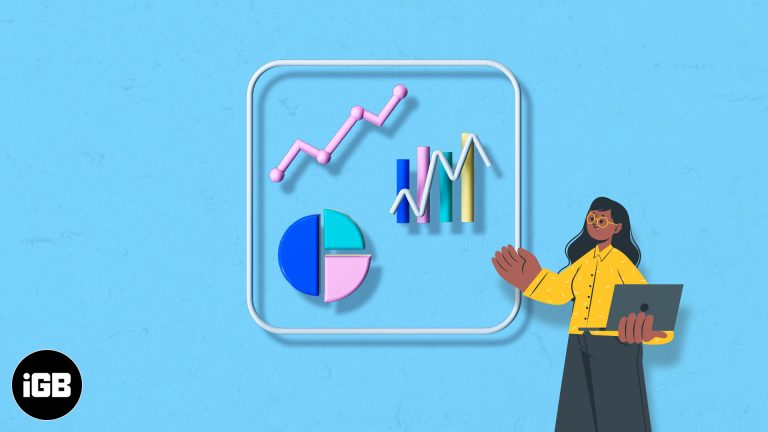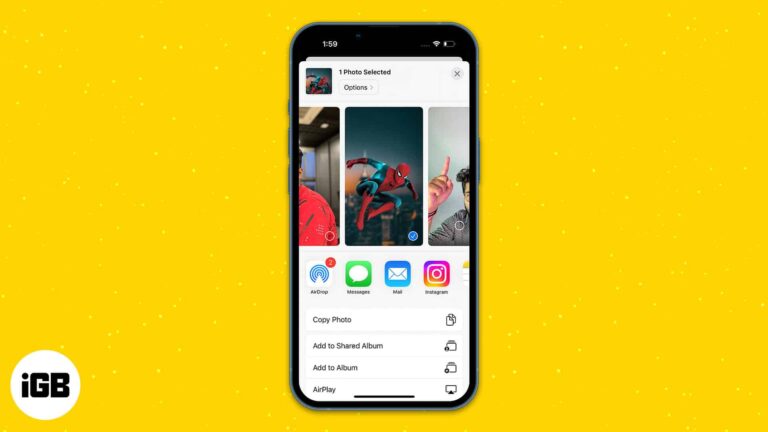Как загрузить Hotstar на ноутбук с Windows 11: пошаговое руководство
Если вам не терпелось посмотреть любимые шоу и фильмы на Hotstar на ноутбуке с Windows 11, вам повезло. Это руководство расскажет вам, как быстро запустить Hotstar на вашем устройстве. Это простой процесс, который включает загрузку и установку приложения Hotstar или использование веб-версии непосредственно через браузер.
Как скачать Hotstar на ноутбук с Windows 11
Выполнив эти шаги, вы сможете пользоваться обширной библиотекой контента Hotstar на своем ноутбуке с Windows 11. Независимо от того, решите ли вы загрузить приложение из Microsoft Store или использовать веб-версию, мы поможем вам.
Шаг 1. Откройте Microsoft Store в Windows 11.
Первое, что вам нужно сделать, это открыть Microsoft Store на своем ноутбуке с Windows 11.
Вы можете легко найти приложение Microsoft Store, щелкнув меню «Пуск» и введя «Microsoft Store» в строке поиска. Как только оно появится, нажмите, чтобы открыть его.
Программы для Windows, мобильные приложения, игры - ВСЁ БЕСПЛАТНО, в нашем закрытом телеграмм канале - Подписывайтесь:)
Шаг 2. Найдите приложение Hotstar.
Шаг 2 включает поиск приложения Hotstar в Microsoft Store.
В Microsoft Store введите «Hotstar» в строку поиска в правом верхнем углу. Это откроет приложение Hotstar, если оно доступно.
Шаг 3. Загрузите и установите приложение Hotstar.
Затем нажмите на приложение Hotstar, чтобы перейти на страницу его загрузки.
На странице приложения Hotstar нажмите кнопку «Установить». Начнется процесс загрузки и установки на ваш ноутбук.
Шаг 4: Откройте приложение Hotstar
После завершения установки откройте приложение Hotstar, чтобы начать его использовать.
Вы можете найти недавно установленное приложение Hotstar либо на рабочем столе, либо выполнив поиск в меню «Пуск». Нажмите, чтобы открыть его.
Шаг 5: Войдите или зарегистрируйтесь
Последний шаг — войти в свою учетную запись Hotstar или создать новую, если у вас ее нет.
Просто введите свои учетные данные для входа в систему или следуйте инструкциям на экране, чтобы создать новую учетную запись. После входа в систему вы можете начать трансляцию своих любимых шоу и фильмов.
После выполнения этих шагов Hotstar будет установлен и готов к использованию на вашем ноутбуке с Windows 11. Теперь вы можете просматривать библиотеку контента и наслаждаться потоковой передачей.
Советы по загрузке Hotstar на ноутбук с Windows 11
- Убедитесь, что ваша Windows 11 обновлена, чтобы избежать проблем совместимости с Microsoft Store.
- Убедитесь, что у вас стабильное подключение к Интернету, чтобы избежать перебоев в процессе загрузки и установки.
- Если Hotstar недоступен в Microsoft Store, рассмотрите возможность использования веб-версии, перейдя на сайт www.hotstar.com в своем веб-браузере.
- Проверьте наличие региональных ограничений, которые могут помешать вам получить доступ к контенту Hotstar.
- Перед загрузкой прочтите отзывы в Microsoft Store, чтобы убедиться, что приложение работает хорошо.
Часто задаваемые вопросы
Могу ли я загрузить Hotstar прямо с его сайта?
Нет, вы не можете напрямую загрузить версию приложения с веб-сайта Hotstar. Однако вы можете использовать веб-версию для потоковой передачи контента.
Можно ли использовать Hotstar в Windows 11 бесплатно?
Hotstar предлагает как бесплатный, так и премиум-контент. Вы можете получить доступ к некоторому контенту бесплатно, но для премиум-контента требуется подписка.
Что делать, если приложение Hotstar недоступно в Microsoft Store?
Если приложение недоступно, вы все равно можете получить доступ к Hotstar с помощью веб-браузера. Зайдите на сайт www.hotstar.com и войдите в систему.
Могу ли я использовать VPN для доступа к контенту Hotstar из другого региона?
Да, использование VPN может помочь вам получить доступ к контенту, доступ к которому может быть ограничен в вашем регионе. Просто убедитесь, что ваш VPN надежен и безопасен.
Нужно ли мне какое-либо специальное программное обеспечение для загрузки Hotstar на мой ноутбук?
Никакого специального программного обеспечения не требуется. Вам просто нужен Microsoft Store и стабильное подключение к Интернету.
Краткое содержание
- Откройте Microsoft Store в Windows 11.
- Найдите приложение Hotstar.
- Загрузите и установите приложение Hotstar.
- Откройте приложение Hotstar.
- Войдите или зарегистрируйтесь.
Заключение
Загрузка Hotstar на ноутбук с Windows 11 — это простой процесс, который можно выполнить всего за несколько шагов. Следуя приведенному выше руководству, вы сможете в кратчайшие сроки насладиться любимыми шоу и фильмами. Независимо от того, решите ли вы загрузить приложение из Microsoft Store или использовать веб-версию, в этом руководстве представлены все необходимые шаги для начала работы.
Помните: если у вас возникнут какие-либо проблемы, вы всегда можете обратиться к разделу советов и часто задаваемых вопросов, чтобы устранить распространенные проблемы. Кроме того, проверка наличия обновлений и обеспечение стабильного подключения к Интернету могут сделать процесс более плавным. Итак, погрузитесь в мир Hotstar и наслаждайтесь бесконечными часами развлечений на своем ноутбуке с Windows 11!
Программы для Windows, мобильные приложения, игры - ВСЁ БЕСПЛАТНО, в нашем закрытом телеграмм канале - Подписывайтесь:)